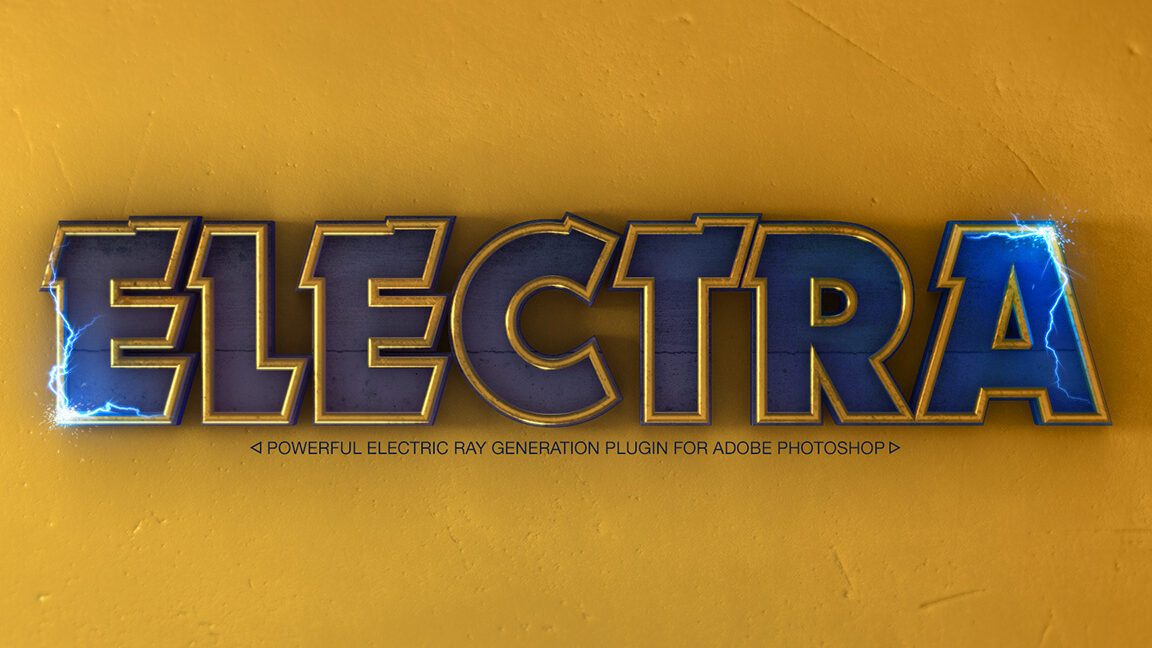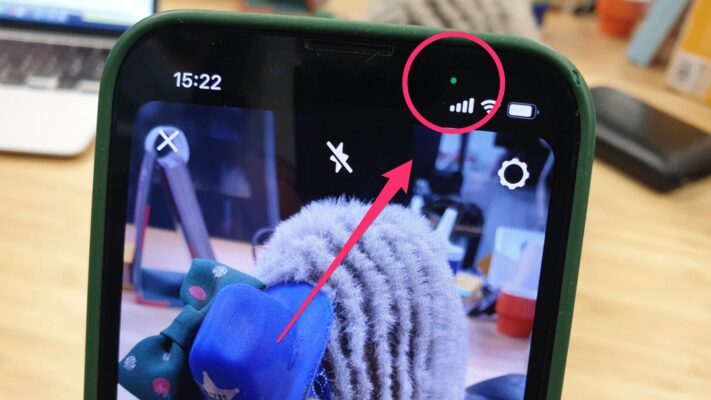Dans cet article, nous allons vous montrer comment créer un effet d’arc électrique réaliste en utilisant Adobe Photoshop. Cet effet est idéal pour ajouter une touche de dynamisme et de science-fiction à vos créations numériques. Alors, sans plus attendre, entrons dans le vif du sujet et découvrez les différentes étapes pour réussir cet effet étonnant.
Préparation des éléments de base
Avant de commencer la création de notre arc électrique, il est essentiel de préparer nos éléments de base. Voici la liste des éléments dont vous aurez besoin :
- Une image de fond sur laquelle l’effet sera appliqué
- Adobe Photoshop (nous utilisons ici la version CC)
Commencez par ouvrir votre image de fond dans Photoshop. Vous pouvez utiliser n’importe quelle image sur laquelle vous souhaitez appliquer l’effet d’arc électrique.
Création du calque d’éclair
Maintenant que notre image de fond est prête, passons à la création de l’éclair qui constituera notre arc électrique :
- Créez un nouveau calque en appuyant sur Ctrl + Shift + N ou en sélectionnant « Nouveau calque » dans le menu Calque.
- Nommez ce calque « Éclair ».
- Sélectionnez l’outil Pinceau (B) et choisissez une brosse ronde dure avec une taille de 3 à 5 pixels.
- Définissez la couleur du premier plan sur blanc.
- Tracez un éclair en zigzag sur le calque « Éclair ». N’hésitez pas à vous inspirer d’images réelles pour obtenir un résultat plus réaliste.
Une fois que vous êtes satisfait de l’apparence de votre éclair, il est temps de lui donner un aspect électrique !
Ajouter des effets d’électricité statique
Pour donner à notre éclair un aspect d’électricité statique, nous allons utiliser les filtres et les styles de calque de Photoshop :
- Sélectionnez le calque « Éclair » et allez dans Filtre > Bruit > Ajouter du bruit. Réglez la valeur autour de 20%.
- Appliquez ensuite le filtre Flou radial (Filtre > Atténuation > Flou radial) avec une valeur entre 10 et 15.
- Maintenant, ajoutez un style de calque Lueur externe en double-cliquant sur le calque « Éclair » dans le panneau Calques. Réglez la couleur de la lueur sur une teinte bleutée et ajustez les paramètres pour obtenir un effet réaliste.
- Enfin, dupliquez le calque « Éclair » (Ctrl + J) pour accentuer l’effet d’électricité statique.
À ce stade, votre éclair devrait déjà avoir un aspect électrique impressionnant. Mais ne nous arrêtons pas là, et ajoutons encore plus de détails !
Créer des arcs électriques secondaires
Pour ajouter encore plus de réalisme à notre effet d’arc électrique, créons quelques arcs électriques secondaires :
- Créez un nouveau calque que vous nommerez « Arcs secondaires ».
- Sélectionnez l’outil Pinceau (B) avec une taille légèrement inférieure à celle utilisée pour l’éclair principal.
- Tracez quelques petits arcs électriques qui se détachent du tracé principal. Veillez à les faire partir de l’éclair et rejoindre la surface sur laquelle l’effet est appliqué.
- Appliquez les mêmes effets (bruit, flou radial et lueur externe) que ceux utilisés pour l’éclair principal.
À présent, vos arcs électriques secondaires devraient renforcer l’aspect réaliste de l’effet global.
Ajustements finaux
Pour terminer notre effet d’arc électrique, il est possible d’ajouter quelques ajustements supplémentaires afin de peaufiner le résultat :
- Ajoutez un calque de réglage Teinte/Saturation et augmentez légèrement la saturation pour intensifier les couleurs de l’électricité.
- Utilisez l’outil Gomme (E) avec une brosse douce pour adoucir les extrémités des arcs électriques, donnant l’impression qu’ils se fondent dans la surface.
- Expérimentez avec d’autres styles de calque ou filtres pour ajouter encore plus de dynamisme à votre effet d’arc électrique.
Et voilà ! Vous avez maintenant créé un effet d’arc électrique réaliste et saisissant en utilisant Adobe Photoshop. N’hésitez pas à expérimenter avec différentes formes d’éclair, couleurs et intensités pour créer des variations uniques de cet effet. Amusez-vous à électrifier vos créations !